Como usar o GitHub? Tutorial passo a passo do GitHub para iniciantes
Publicados: 2021-03-10O GitHub é possivelmente a plataforma de código aberto mais famosa e amplamente utilizada entre os desenvolvedores. Lançado por Linus Torvalds em 2005, o Git é um software de controle de versão e plataforma de colaboração que inicialmente suportava apenas o kernel Linus.
O Git é usado como um espaço de armazenamento para o conteúdo que é código de programação escrito por diferentes programadores, designers e desenvolvedores. Não é necessariamente escrito por um único desenvolvedor, com mais frequência do que vários desenvolvedores trabalhando em projetos da vida real. O Git elimina quaisquer conflitos e facilita a coordenação entre os desenvolvedores.
O Git é basicamente uma plataforma de hospedagem de código onde há acessibilidade ininterrupta a estruturas de programação de código aberto, bibliotecas e linguagens. Abriga a maior comunidade de desenvolvedores de tecnologia do mundo.
O Git também permite que os usuários armazenem as iterações anteriores do código em um formato histórico que pode ser revisitado e revisado conforme necessário. Ele consiste em um sistema de ramificação para ajudar os desenvolvedores a trabalhar de forma independente em tarefas separadas. Ele também permite que você hospede um site do seu repositório.
A grande base do GitHub é usada para deduzir insights úteis sobre linguagens de programação e frameworks. Por exemplo, de acordo com seu relatório anual The State of the Octoverse, o projeto GitHub mais popular de 2019 foi o Microsoft/vscode de código aberto com 19.100 colaboradores.
Neste artigo, veremos o processo de instalação do Git e descobriremos como usar o GitHub. Então vamos começar!

Índice
Como instalar o Git?
Etapa 1: crie uma conta no GitHub.
Visite a página de inscrição do GitHub e crie sua conta.
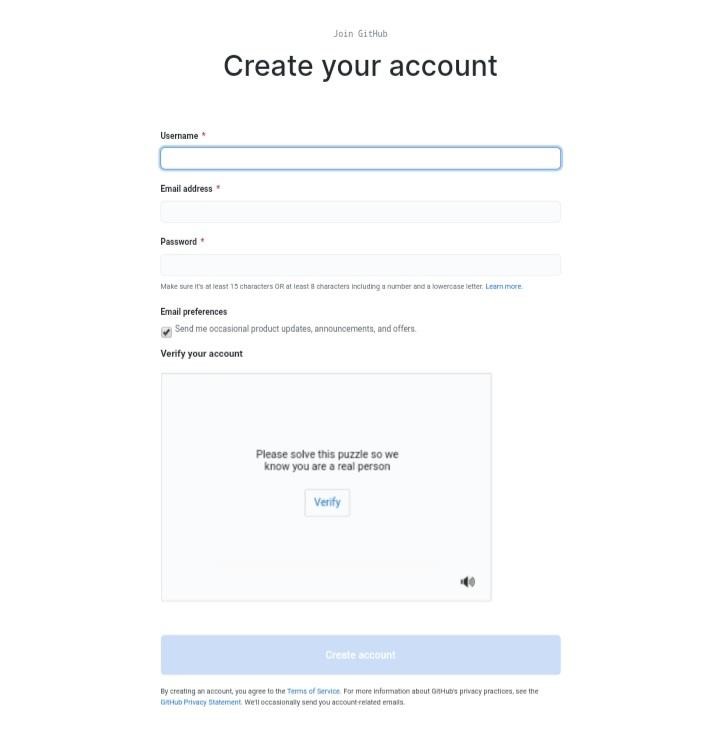
O processo de instalação é concluído com a inscrição de uma conta. No entanto, se você planeja usar o GitHub em seu computador local, é necessário instalar o Git. Isso pode ser feito baixando o Git e instalando-o usando seu gerenciador de pacotes. Faremos isso usando CLI.
Aqui estão os passos a seguir:
1. Atualize os pacotes:
sudo apt update
2. Inicie o processo de instalação do Git e GitHub usando apt-get:
sudo apt-get install git
3. Verifique se a instalação está completa e correta:
git –versão
4. Digite os comandos abaixo com detalhes de seu nome de usuário e ID de e-mail para indicar onde seu trabalho será salvo. Certifique-se de que o ID de e-mail que você usa seja o mesmo que você digitou ao criar sua conta no GitHub:
git config –global user.name “<Seu nome aqui>”
git config –global user.email “[email protected]”
Você instalou o Git com sucesso e pode acessar o GitHub do seu computador.
Etapa 2: Introdução ao GitHub
Agora que você concluiu o processo de instalação, vamos criar um novo repositório.
Um repositório normalmente é onde você armazena seu projeto. Você pode armazená-lo em seu computador ou no GitHub. Você também pode armazená-lo em um terceiro host de armazenamento online. Um repositório pode armazenar texto, imagem ou outro formato multimídia.
Aqui estão os passos a seguir para criar um repositório:
Caso 1: Criando um novo repositório usando o GitHub
1. Abra o site do GitHub e clique no sinal “+”. Selecione Novo Repositório no menu suspenso.
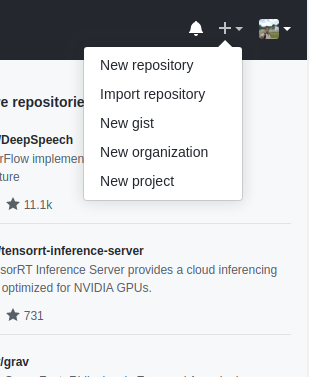
Fonte
- Nomeie o repositório e adicione uma descrição (opcional).
- Marque a caixa que diz Inicializar este repositório com um README e pressione o botão verde Criar repositório .
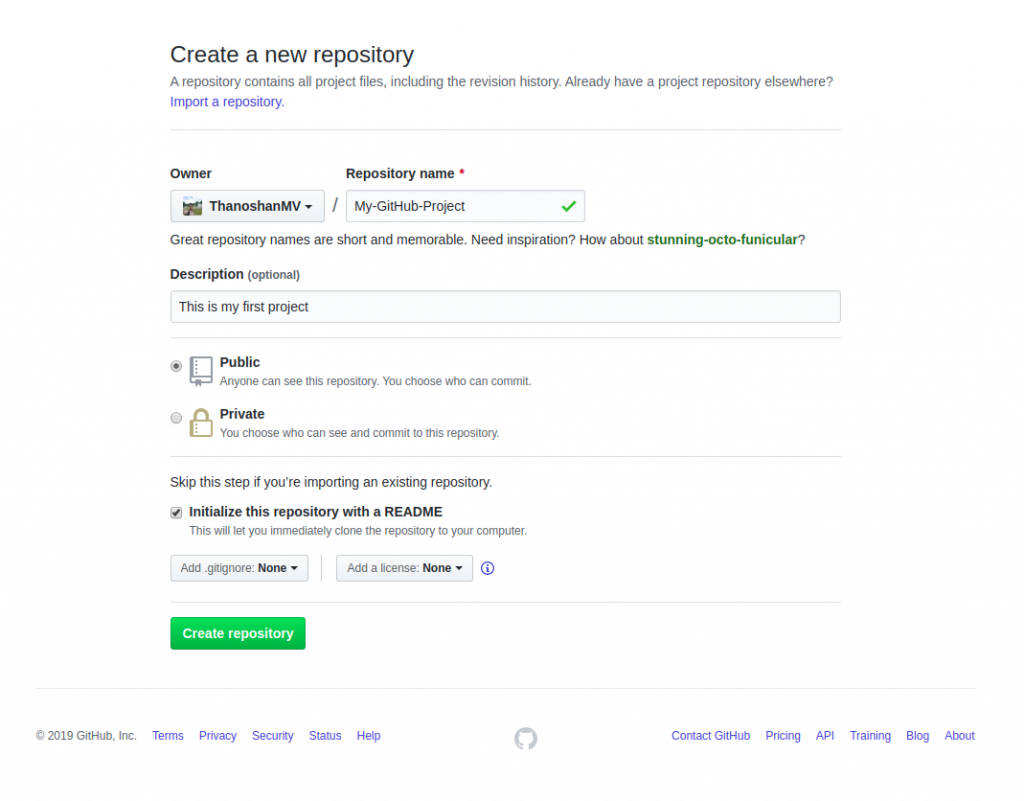
Fonte
Seu repositório foi criado com sucesso!
As três 'árvores' em seu repositório indicam:
- Diretório de trabalho.
- Índice ou área de preparação.
- Cabeça.
Um repositório GitHub é definido como público por padrão, o que significa que qualquer pessoa pode visualizá-lo.
1. O próximo passo é clonar seu repositório em seu computador. Isso criará uma cópia do seu repositório em seu computador local. Para isso, vá para a página do repositório e copie o endereço “HTTPS”.
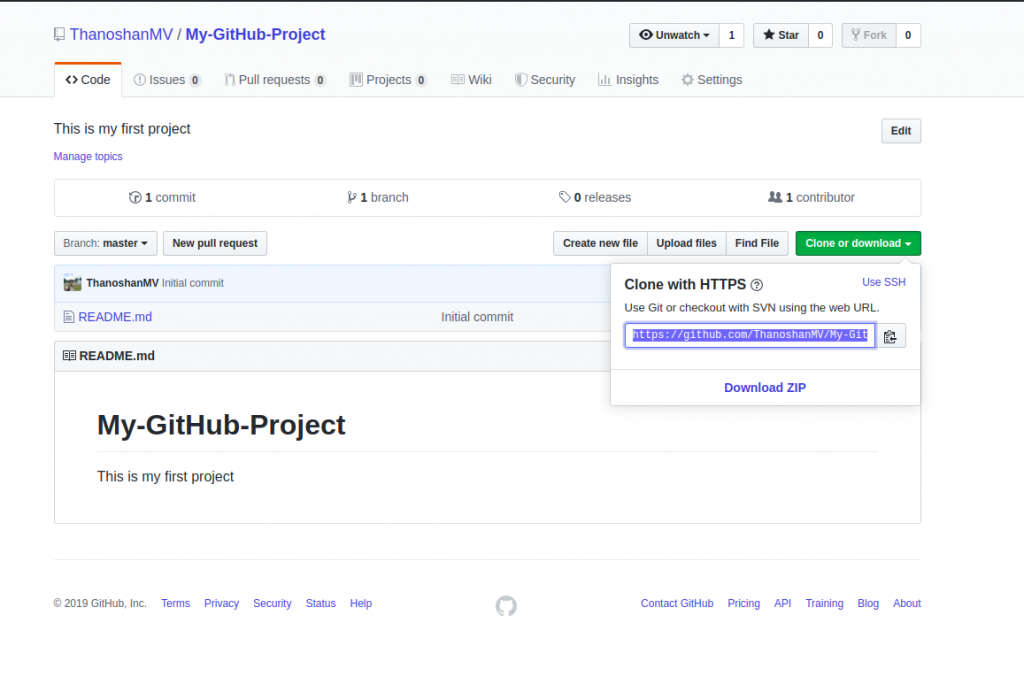
Fonte
2. Abra seu terminal e digite o seguinte comando. Ele criará uma cópia do repositório de endereços do host:
git clone [ENDEREÇO HTTPS]
3. Assim que seu repositório for copiado para seu computador, você pode movê-lo de acordo digitando o seguinte comando: Isso o levará ao diretório específico onde seu repositório está localizado:
cd [NOME DO REPOSITÓRIO]
Você também pode acessar seu repositório localizando-o na interface de usuário do computador. No entanto, para garantir que ele seja salvo no GitHub, usamos a operação Commit (que discutiremos adiante).
NOTA: Você pode encontrar um erro com os comandos do Git que o direcionarão para um editor de texto baseado em CLI. Nesse caso, basta digitar “:q” para ajudá-lo a desligá-lo.
Agora que você chegou ao diretório do seu repositório, há quatro etapas a seguir:
1. “ status ”: Verifique os arquivos que foram modificados. Digitar o seguinte comando exibirá a lista de alterações feitas:
status do git
2. “ add ”: Use o seguinte comando para carregar o arquivo que contém as alterações:
git add [FILENAME] [FILENAME] […]
Por exemplo, estamos adicionando um arquivo HTML abaixo:
git add sample.html
3. “ commit ”: Para divulgar as alterações feitas, adicionaremos uma pequena descrição para os usuários. Isso também ajuda a acompanhar as alterações, portanto, certifique-se de que sua mensagem seja concisa e explicativa. Por exemplo, para mostrar que adicionamos um arquivo HTML de amostra, veja como usaremos o comando commit:
git commit -m “Incluído um arquivo HTML de amostra que contém sintaxe básica”
4. “ push ”: Agora, devemos criar uma instância duplicada para nosso arquivo em um servidor remoto usando o comando 'push'. Para usar o comando push, precisamos do nome do servidor remoto. Se você não sabe o nome, é assim que você pode verificar:
git remote
![]()
O nome do servidor remoto geralmente é chamado de origem, como fica evidente na imagem acima. Agora, que temos nosso nome, podemos enviar nossos arquivos para a origem. Use o seguinte comando:
mestre de origem git push
Visite seu repositório no GitHub e você encontrará o arquivo sample.html adicionado ao controle remoto.
Caso 2: Criando um novo repositório usando o diretório do projeto
Você também pode criar um novo repositório usando o diretório do seu projeto. O procedimento inclui trabalhar em seu computador local, criar o repositório no GitHub e enviá-lo por push para o remoto.
(Push refere-se ao envio de um arquivo para o GitHub, enquanto Pull refere-se ao recebimento do GitHub.)
1. Para criar um novo repositório usando o diretório do projeto, primeiro vamos garantir que estamos no diretório correto em nosso terminal. Além disso, como um diretório não indica por padrão um repositório Git, vamos convertê-lo em um usando o seguinte comando:
git init
2. Agora vamos verificar quais arquivos temos:
status do git
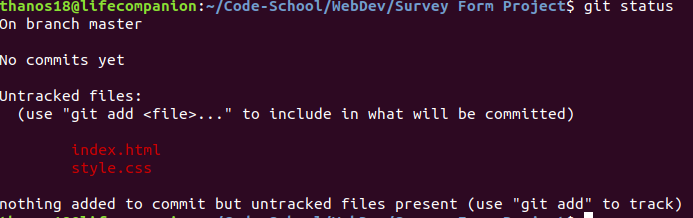
3. A imagem mostra que temos dois arquivos que podemos “adicionar” ao repositório. Use o seguinte comando:
git add [FILENAME] [FILENAME] […]
Podemos “adicionar” todos os arquivos usando o comando add:
git add
4. Uma vez executado o comando add, verifique se os arquivos foram realmente adicionados:

status do git
Se os arquivos aparecerem em verde, o processo de adição foi bem-sucedido.
1. Agora, adicionaremos uma pequena descrição para indicar as alterações feitas. Usaremos o comando commit:
git commit -m “Adicionando formulário de pesquisa na web”
2. Agora, precisamos adicionar um controle remoto. Para fazer isso, visite o GitHub, crie um novo repositório conforme explicado acima e armazene-o com um nome de sua escolha. Pressione o botão Criar repositório .
- Anote o endereço HTTPS.
- Crie um controle remoto para seu repositório usando o seguinte comando:
git remote add origin [HTTPS ADDRESS]
3. Verifique se o controle remoto foi adicionado ou não usando o comando a seguir. Se a saída for “origin”, o controle remoto foi adicionado com sucesso:
git remote
4. Use o comando push para enviar o projeto ao GitHub:
mestre de origem git push
Leia também: Principais projetos de IA no GitHub
Operações do GitHub
1. Comando de confirmação
Usando o comando Commit, você pode salvar quaisquer alterações feitas em seu arquivo. Sempre que você confirmar um arquivo, é recomendável adicionar uma mensagem ou descrição destacando as alterações feitas em seu repositório. Ele serve como um histórico que ajuda a acompanhar as várias iterações do seu arquivo. Ele também garante transparência com outros desenvolvedores ou programadores caso eles retornem para visualizar seu repositório após você ter feito um commit.
Aqui estão as etapas envolvidas na escrita de um commit usando o comando Commit:
- Acesse seu repositório.
- Abra o arquivo “ readme-changes” criado por você.
- Você encontrará um botão “ editar ” ou um ícone de lápis no canto direito do arquivo. Clique nisso.
- Você será direcionado a um editor onde poderá fazer as alterações necessárias em seu arquivo.
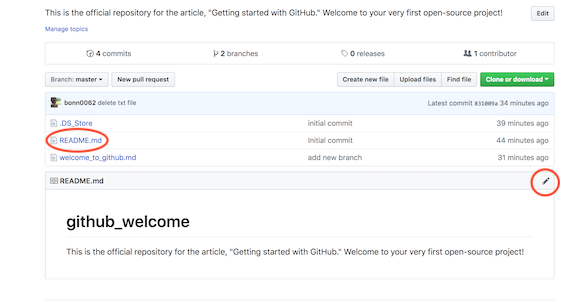
Fonte
- Adicione uma mensagem de confirmação para destacar as alterações feitas.
- Clique em Confirmar alterações para salvar o arquivo.
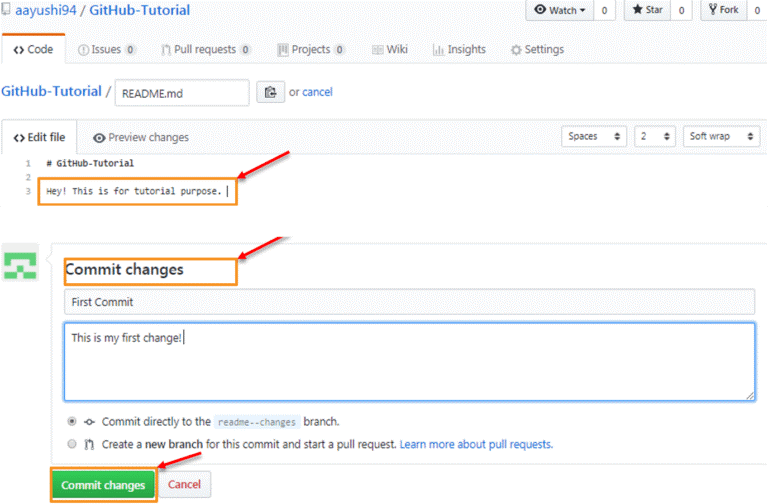
Fonte
Também é possível fazer alterações em seu arquivo por meio de arquivos/notebooks em seu computador.
Em seguida, vamos entender o comando pull.
2. Comando de Puxar
O comando pull informa aos colaboradores do GitHub sobre as alterações feitas em um arquivo e permite que eles visualizem ou mesclem com o arquivo mestre. Agora que o comando commit está completo, os contribuidores podem extrair o arquivo e, quando terminarem de usá-lo, o arquivo pode ser mesclado. Usamos o comando Pull para fazer uma comparação dos arquivos após as alterações serem feitas. Ele também permite que você resolva quaisquer conflitos manualmente.
Aqui estão os passos a seguir para executar o comando Pull no GitHub:
- Abra a guia Solicitações de pull.
- Pressione Nova solicitação de pull .
- Abra o arquivo readme- changes para visualizar quaisquer alterações nos dois arquivos armazenados no repositório.
- Pressione Create pull request para “discutir e revisar as mudanças nesta comparação com outras”.
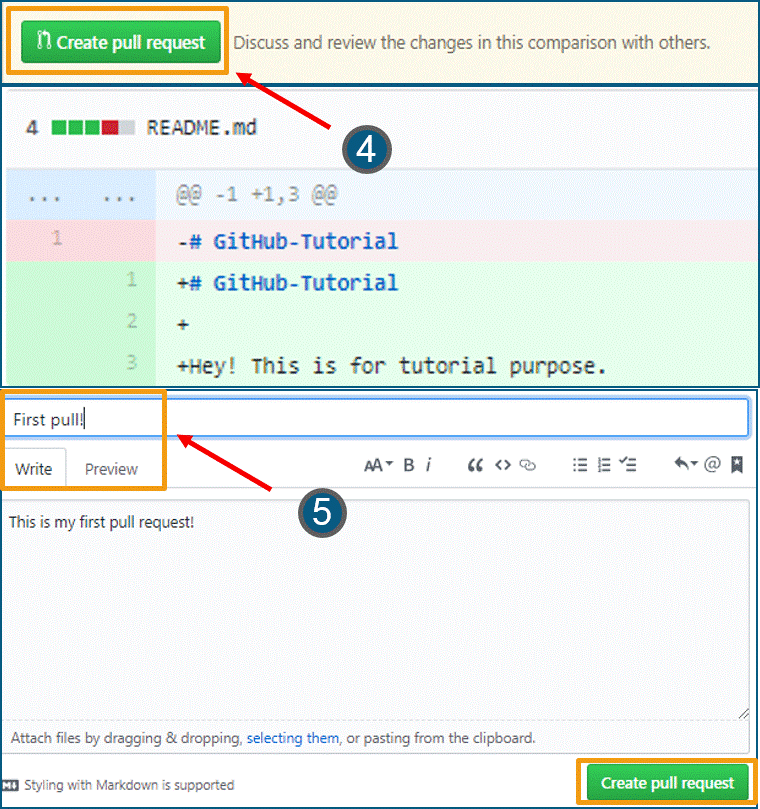
Fonte
- Adicione um título e uma pequena descrição destacando as alterações feitas e pressione Criar pull request .
Agora, vamos entender como podemos mesclar essa pull request.
3. Comando de Mesclagem
O comando merge é usado para mesclar o pull request no branch master. Isso é indicado no branch master/ read-me .
Aqui estão as etapas para mesclar sua solicitação pull.
- Pressione a solicitação pull de mesclagem .
- Pressione Confirmar Mesclagem quando solicitado.
- Se houver conflitos, você poderá resolvê-los manualmente. Caso não haja conflitos, você pode excluir a ramificação após a fusão com a ramificação mestre.
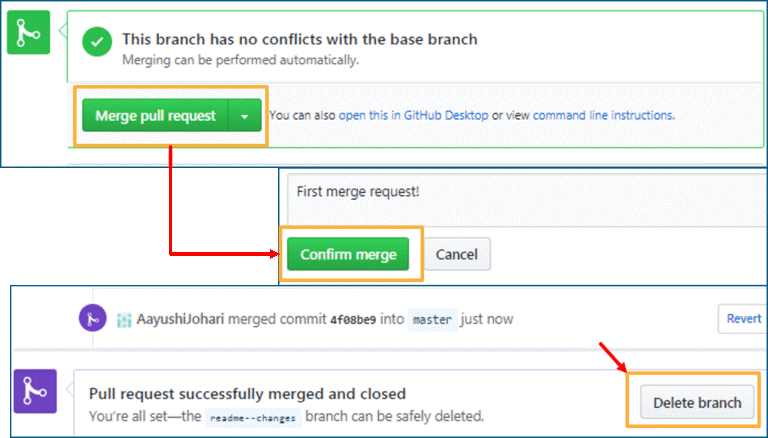
Fonte da imagem
Clonagem e bifurcação de repositórios GitHub
A clonagem refere-se à criação de um arquivo duplicado ou uma cópia de um repositório do GitHub para uso em suas necessidades pessoais.
A bifurcação, por outro lado, permite que você acesse o código do seu repositório público. Quaisquer alterações feitas no repositório original serão refletidas no repositório bifurcado. No entanto, o vice-versa disso não é verdade. Se você quiser que as alterações reflitam, será necessário fazer uma solicitação pull.
Aqui estão alguns outros comandos úteis para o GitHub:
1. Para procurar comandos a serem executados:
me ajude
2. Para pesquisar os comandos mais comuns:
git help clonar
3. Para visualizar o histórico de commits de um repositório
git log
4. Para visualizar os commits de um desenvolvedor
git log –autor=<nome>

5. Para visualizar as alterações que ainda não foram preparadas ou adicionadas:
git diff
Relacionado: Projetos de código aberto do GitHub
Benefícios do GitHub
- Você pode servir como um colaborador de projetos de código aberto. Isso pode ser feito usando o comando fork and pull request.
- O GitHub suporta integração com Amazon, Code Climate, Google Cloud, etc.
- Como colaborador, você obtém um excelente feedback que pode ser usado para criar documentação para os usuários.
- Ele permite que vários desenvolvedores trabalhem em um projeto da vida real onde as tarefas são definidas individualmente.
- Ele fornece uma excelente faixa de revisões para os desenvolvedores revisarem as alterações.
- O GitHub é uma plataforma eficaz de apresentação de suas habilidades que pode ajudá-lo a atrair oportunidades de emprego.
Conclusão
Isso nos leva ao final do artigo. As operações destacam como o Github funciona e quais são seus recursos. Esperamos que agora você saiba como usar o Git e o GitHub.
Se você está curioso para dominar Machine Learning e IA, impulsione sua carreira com um curso avançado de Machine Learning e IA com o IIIT-B & Liverpool John Moores University.
Por que você deve usar o GitHub?
O GitHub é uma plataforma de hospedagem de código aberto onde os desenvolvedores de aplicativos podem fazer upload do código que escrevem e colaborar com outros programadores da comunidade para melhorá-lo. O GitHub é usado para hospedar códigos-fonte escritos em várias linguagens de programação e ajuda a rastrear as alterações feitas neles em cada etapa. Esse recurso de controle de versão do GitHub o torna um dos sites de hospedagem de código mais procurados – outros desenvolvedores podem visualizar seu código, corrigir bugs e aumentar a eficiência sem afetar a experiência de outros desenvolvedores ou inibir o software.
Existem alternativas ao GitHub?
Existem algumas outras opções para usar o GitHub, e cada uma dessas plataformas vem com seus usos e USPs exclusivos. Algumas das plataformas gratuitas e totalmente de código aberto são Launchpad, Sourceforge, Apache Allura, GitBucket e Gitea. Aqueles que oferecem planos de usuário gratuitos também são GitLab, Bitbucket e Git Kraken, entre outros. O Beanstalk, conhecido por seu robusto recurso de hospedagem Git e SVN, não possui planos gratuitos e é destinado a até 200 usuários. Os outros geralmente suportam um número ilimitado de usuários. No entanto, o GitHub, de propriedade da Microsoft Corporation, é o site de hospedagem de código mais popular de todos os outros.
Quais são as vantagens que o GitHub oferece aos desenvolvedores?
Hoje, quase todos os projetos de desenvolvimento de aplicativos de código aberto preferem usar o GitHub. Isso ocorre principalmente porque o GitHub traz inúmeras vantagens para os programadores. A vantagem mais significativa é o recurso de controle de versão do GitHub, que permite rastrear todas as alterações feitas em seu código por qualquer desenvolvedor; você pode acompanhar facilmente o histórico de versões e também reverter conforme e quando necessário. Você pode contribuir facilmente com o seu projeto ou com o código-fonte de qualquer outro desenvolvedor, pois isso é aberto a todos. O GitHub oferece excelente documentação e guias para qualquer tópico que você possa imaginar. Você pode facilmente mostrar seus projetos enquanto se candidata a empregos; as empresas geralmente mostram uma preferência maior por candidatos com perfis do GitHub.
